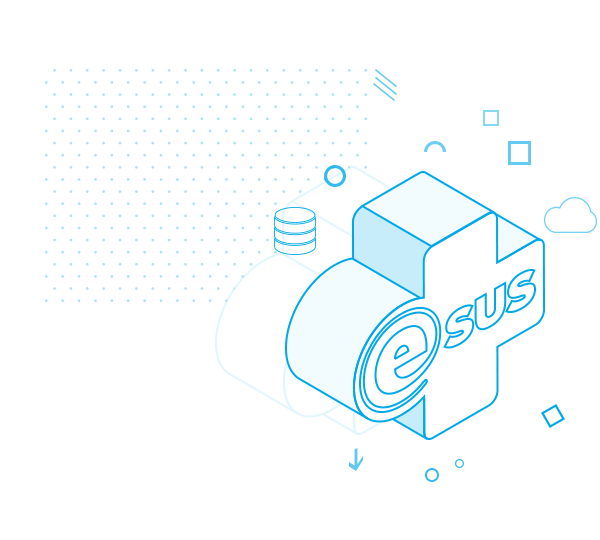Nova Versão do e-SUS PEC 4.5.3
Conteúdo principal da versão:
- Implementação da Lista de Cidadãos no aplicativo e-SUS Território.
- Opção de login via Gov.br.
- Redesign da Agenda.
- Redesign do módulo de Agendamentos do cidadão.
- Adição das doses de reforço R2 para vacinas de Covid-19 para os imunobiológicos “COV19-AZE”, “COV19-PFZ” e “COV19-JAN”.
- Inclusão dos imunobiológicos “Covid-19 Astrazeneca – ChAdOx1-S”, “Covid-19 Gamaleya – Sputnik V”, “Covid-19 Bharat – Covaxin”, “Covid-19 Moderna RNAm” e “Covid-19 Sinovac – Coronavac” e seus fabricantes para registro anterior.
- Correção de cenário onde não estava sendo possível redefinir a senha do usuário após passar o período de redefinição.
- Inclusão e envio para o Centralizador Nacional dos campos de estratégia de vacinação “Pesquisa” e “Vacina aplicada no exterior” apenas para Registros anteriores de vacinação para imunobiológicos de Covid-19.
Ativação do login via GOV.BR
Para isso, existem algumas regras que precisam ser seguidas, tanto para habilitação no e-SUS quanto para liberação do município na plataforma gov.br para acesso ao sistema. É válido também ressaltar que para utilização do login via gov.br, é necessário que o município possua o protocolo HTTPS/SSL em sua instalação PEC.
Os municípios que buscam liberar o login devem pertencer a rede gov.br. No link abaixo, você conseguirá verificar onde estão elencados todos os municípios que fazem parte da rede.
Como habilitar o gov.br em meu município?
Caso seu município não faça parte da rede gov.br ainda, você precisará seguir os passos abaixo:
- Possuir o termo de adesão à rede gov.br, localizado anexado a este artigo com o nome de Termo_de_adesao_a_rede_GovBR.docx, que deverá ser assinado pelo prefeito;
- Enviar um e-mail com o termo de adesão para: governodigital@economia.com.br;
- Sendo membro da rede gov.br será possível liberar o login, porém, ainda são necessário os seguintes passos:
- Vídeo comprovando integração, porém, já feito e anexado a este artigo com o nome de Integracao_GovBR.mp4;
- Preenchimento do plano de integração, anexado a este artigo com o nome de Plano_de_Integracao.docx – alguns campos já vem preenchidos com o intuito de agilizar o trabalho dos gestores;
- É necessário também gerar uma chave PGP, neste caso, o passo a passo está descrito neste link.
- Com a chave criada, enviar e-mail para integracao-acesso-govbr@economia.gov.br com o título “CHAVE DO AMBIENTE e-SUS APS PEC / CDS – [Nome do Órgão/Entidade] – UF” também com os documentos do ponto 1 e 2 (vídeo + plano de integração);
Como habilitar o botão gov.br na tela de login do PEC?
Após o município ser liberado pelo gov.br para utilização da funcionalidade, você precisará habilitar o botão para login na tela inicial do sistema. Você receberá, no e-mail anteriormente encaminhado, um “ClientID” e um “ClientSecret“, que devem ser inseridos no arquivo de configuração da instalação do PEC, chamado de “application.properties“.
Você encontrará o arquivo application.properties no diretório padrão do e-SUS:
• e-SUS\webserver\config\
Após identificar o arquivo, você deverá inserir 2 parâmetros:
bridge.security.oauth2.client.registration.govbr.client-id=ClientID
bridge.security.oauth2.client.registration.govbr.client-secret=ClientSecretObs: Você deverá alterar os valores “ClientID” e “ClientSecret” para o valor recebido pelo gov.br.
Somente após a inserção do token no arquivo de configuração é que o botão Gov.br deve ser exibido na tela de login. Sendo necessário que você utilize o HTTPS nas instalações para que a comunicação com o Gov.br aconteça.
Arquivos para Download
- Fonte: http://esusaps.bridge.ufsc.br/support/solutions/articles/48001213183-ativac%C3%A3o-do-login-via-gov-br
- Fonte: https://sisaps.saude.gov.br/esus/